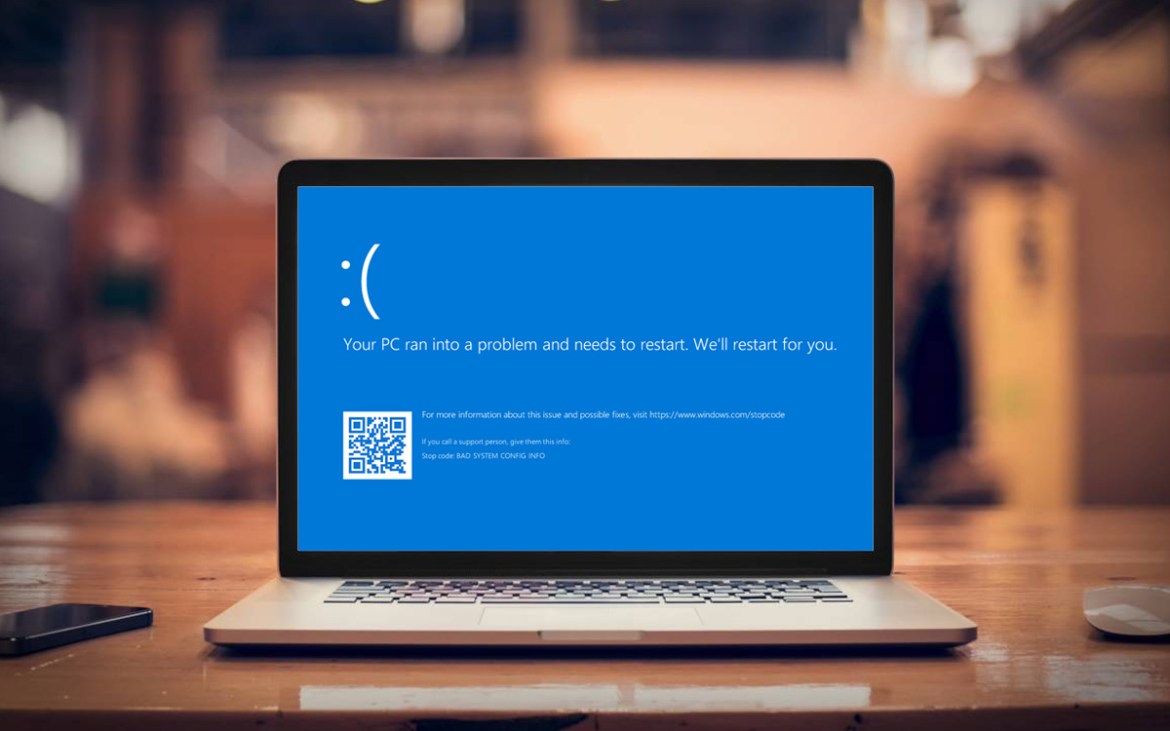Saat ini, jaringan komputer menjadi salah satu kebutuhan utama di rumah. Dengan adanya jaringan komputer, kita dapat terhubung dengan perangkat lain di rumah seperti laptop, smartphone, printer, dan lain-lain. Namun, bagi sebagian orang, mengatur jaringan komputer di rumah bisa menjadi tugas yang menakutkan. Tapi jangan khawatir, dalam artikel ini kita akan membahas secara detail dan komprehensif tentang bagaimana cara mengatur jaringan komputer di rumah.
1. Pilih Router yang Tepat
Langkah pertama dalam mengatur jaringan komputer di rumah adalah memilih router yang tepat. Router adalah perangkat yang akan menghubungkan semua perangkat di rumah ke jaringan internet. Pastikan router yang Anda pilih memiliki fitur yang sesuai dengan kebutuhan Anda, seperti kecepatan internet yang tinggi, jangkauan sinyal yang luas, dan keamanan yang baik.
Setelah Anda memilih router yang tepat, langkah selanjutnya adalah menghubungkan router ke modem. Modem adalah perangkat yang akan menghubungkan router ke jaringan internet. Pastikan Anda mengikuti petunjuk yang diberikan oleh produsen router dan modem untuk menghubungkannya dengan benar.
2. Konfigurasi Router
Setelah router terhubung dengan modem, langkah selanjutnya adalah melakukan konfigurasi router. Untuk melakukan konfigurasi router, Anda perlu mengakses antarmuka pengguna router melalui browser web. Biasanya, Anda dapat mengakses antarmuka pengguna router dengan memasukkan alamat IP router ke dalam browser web.
Setelah Anda berhasil mengakses antarmuka pengguna router, Anda akan diminta untuk memasukkan nama pengguna dan kata sandi. Pastikan Anda mengganti nama pengguna dan kata sandi default router untuk meningkatkan keamanan jaringan Anda.
Setelah Anda masuk ke antarmuka pengguna router, Anda dapat melakukan berbagai konfigurasi seperti mengatur nama jaringan (SSID), mengatur kata sandi Wi-Fi, mengatur pengaturan keamanan, dan lain-lain. Pastikan Anda mengatur pengaturan dengan hati-hati dan sesuai dengan kebutuhan Anda.
3. Menghubungkan Perangkat ke Jaringan
Setelah Anda mengatur router, langkah selanjutnya adalah menghubungkan perangkat Anda ke jaringan. Untuk menghubungkan perangkat ke jaringan, Anda perlu mencari jaringan Wi-Fi yang telah Anda atur sebelumnya pada langkah sebelumnya.
Pada perangkat yang ingin Anda hubungkan ke jaringan, cari daftar jaringan Wi-Fi yang tersedia dan pilih jaringan Wi-Fi yang sesuai dengan nama jaringan (SSID) yang telah Anda atur pada langkah sebelumnya. Setelah Anda memilih jaringan Wi-Fi, Anda akan diminta untuk memasukkan kata sandi Wi-Fi yang telah Anda atur pada langkah sebelumnya.
Setelah Anda memasukkan kata sandi Wi-Fi dengan benar, perangkat Anda akan terhubung ke jaringan Wi-Fi. Anda dapat mengulangi langkah ini untuk menghubungkan semua perangkat yang ingin Anda hubungkan ke jaringan.
4. Mengatur Pengaturan Lanjutan
Setelah semua perangkat terhubung ke jaringan, Anda dapat mengatur pengaturan lanjutan seperti mengatur pengaturan keamanan tambahan, mengatur pengaturan jaringan tamu, dan lain-lain. Pengaturan lanjutan ini dapat membantu meningkatkan keamanan dan kenyamanan penggunaan jaringan Anda.
Anda juga dapat mengatur pengaturan jaringan tambahan seperti mengatur pengaturan QoS (Quality of Service) untuk mengoptimalkan penggunaan bandwidth, mengatur pengaturan port forwarding untuk mengizinkan akses dari luar jaringan ke perangkat di dalam jaringan, dan lain-lain. Pengaturan-pengaturan ini dapat membantu meningkatkan kinerja dan fungsionalitas jaringan Anda.
5. Mengatasi Masalah Jaringan
Saat mengatur jaringan komputer di rumah, Anda mungkin menghadapi beberapa masalah seperti koneksi yang lambat, jangkauan sinyal yang terbatas, atau masalah lainnya. Untuk mengatasi masalah-masalah ini, Anda dapat mencoba beberapa langkah berikut:
- Periksa koneksi fisik antara router dan modem. Pastikan kabel yang menghubungkan router dan modem terpasang dengan benar dan tidak rusak.
- Periksa jangkauan sinyal Wi-Fi. Jika jangkauan sinyal Wi-Fi terbatas, Anda dapat mencoba memindahkan router ke lokasi yang lebih strategis atau menggunakan perangkat penguat sinyal Wi-Fi.
- Periksa pengaturan keamanan jaringan. Jika Anda mengalami masalah dengan pengaturan keamanan jaringan, Anda dapat mencoba mengatur ulang pengaturan keamanan atau menghubungi penyedia layanan internet Anda untuk mendapatkan bantuan.
- Periksa pengaturan jaringan pada perangkat yang mengalami masalah. Jika hanya satu perangkat yang mengalami masalah, Anda dapat memeriksa pengaturan jaringan pada perangkat tersebut atau mencoba menghubungkan perangkat tersebut ke jaringan Wi-Fi lain untuk memastikan apakah masalah terletak pada perangkat atau jaringan.
Kesimpulan
Mengatur jaringan komputer di rumah mungkin terdengar rumit, tetapi dengan langkah-langkah yang tepat, Anda dapat mengatur jaringan komputer di rumah dengan mudah. Pilih router yang tepat, konfigurasikan router dengan benar, hubungkan perangkat ke jaringan, atur pengaturan lanjutan, dan atasi masalah jaringan jika diperlukan. Dengan mengikuti langkah-langkah ini, Anda dapat memiliki jaringan komputer di rumah yang stabil, aman, dan nyaman untuk digunakan.
Semoga artikel ini bermanfaat dan membantu Anda dalam mengatur jaringan komputer di rumah. Sampai jumpa lagi di artikel menarik lainnya!